Hoe te vervangen door het standaardthema en de plugin-editor in WordPress
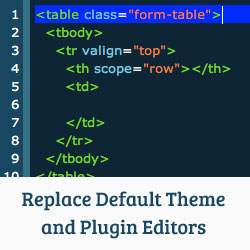
Het standaard WordPress-thema en de plugin-editors zijn eenvoudige teksteditors. Ze zijn niet bedoeld als een ontwikkelingsinstrument. Hun doel is om snel naar de code te kijken, of een paar kleine wijzigingen aan te brengen in uw kindthema of een site-specifieke plug-in. Als u echter een meer robuuste interface voor deze editors wilt hebben met syntaxisaccentuering, regelnummers, rijmarkering, bent u op de juiste plaats. In dit artikel laten we u zien hoe u de standaardthema- en plug-ineditor in WordPress kunt vervangen.

Voordat u uw thema's of plug-ins bewerkt, raden we u ten zeerste aan een back-up van uw WordPress-site te maken. Als er iets misgaat en u kunt het niet repareren, dan kunt u WordPress altijd herstellen vanaf een back-up. Een ander nadeel van het bewerken van uw thema- en plug-inbestanden op een live site is dat een fout u kan beschermen tegen WordPress-beheergebied. Het is dus belangrijk dat u FTP-toegang tot uw site heeft, zodat u dingen handmatig kunt corrigeren voor het geval er iets misgaat.
Het eerste wat u hoeft te doen is de WP Editor-plug-in installeren en activeren. Na activering voegt de plug-in een nieuw WP Editor-menu toe aan uw WordPress admin-zijbalk. Als u erop klikt, gaat u naar de instellingenpagina van de plug-in.

Zoals je kunt zien zijn er tabbladen voor thema-editor, plug-inseditor en post-editor. U kunt de standaard WordPress-editor op deze locaties vervangen door de editor van de plug-in. Op het tabblad met de hoofdinstellingen kunt u ervoor kiezen om de standaard WordPress-editor te verbergen en te vervangen, of u kunt zowel de WordPress-editors als editors van de plug-in hebben.
Elke editor van de plug-in heeft zijn eigen instellingen. Klik op Thema-editor om de instellingen te wijzigen. U zult merken dat er verschillende opties beschikbaar zijn. U kunt een kleurenthema kiezen voor uw themabewerkingsprogramma en kiezen welke bestandsextensies beschikbaar moeten zijn om te bewerken. U kunt er onder andere voor kiezen actieve regel te markeren, regelnummers te tonen, lettergrootte aan te passen, enz. U kunt ook de functie voor het uploaden van bestanden inschakelen waarmee u bestanden rechtstreeks vanuit de themabewerker kunt uploaden.

Als u klaar bent met het aanpassen van de opties, klikt u op Wijzigingen opslaan. Je kunt de vervangen thema-editor in actie hieronder zien Uiterlijk »Thema-editor, en plug-in editor onder Plug-ins »Plugin-editor.

Als u de berichteditor hebt ingeschakeld, houd er dan rekening mee dat de plug-in de WordPress Visual-berichteditor niet vervangt. Het heeft alleen de teksteditor voor platte tekst vervangen. Alle opmaakknoppen voor platte tekst blijven hetzelfde. Deze plug-in voegt alleen kleuren, markeringen en lijnnummers toe aan de editor.

Het geweldige aan het gebruik van WordPress is dat het u keuzes biedt. U kunt ervoor kiezen om de standaardeditor te gebruiken, u kunt deze vervangen door de optie die we in dit artikel hebben getoond, of u kunt de thema- en plug-inseditors van WordPress volledig uitschakelen.
We hopen dat dit artikel u heeft geholpen bij het kiezen van een alternatieve optie voor uw standaard WordPress-thema en plug-inseditors. Laat ons weten wat uw gedachten zijn door hieronder een opmerking achter te laten.


